|
Vigtigt Access-tjenester 2010 og Access-tjenester 2013 fjernes fra den næste version af SharePoint. Vi anbefaler, at du ikke opretter nye webapps og migrerer dine eksisterende apps til en alternativ platform, f.eks. Microsoft Power Apps. Du kan dele Access-data med Dataverse, som er en skydatabase, hvor du kan bygge Power Platform-apps, automatisere arbejdsprocesser, virtuelle agenter og meget mere til internettet, telefonen eller tabletten. Du kan få mere at vide under Introduktion: Overføre Access-data til Dataverse. |
Dataarkvisningen i Access-webapps er praktisk, når du vil se eller arbejde med data i rækker og kolonner på samme måde som i et regneark.
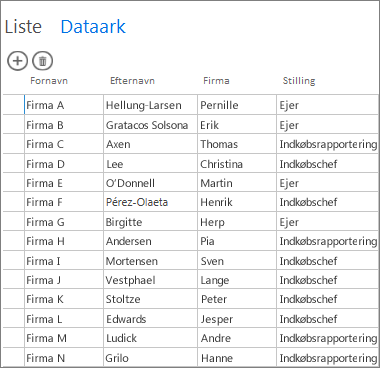
Bemærk!: Denne artikel gælder ikke for Access-skrivebordsdatabaser. Du kan få oplysninger om formularer og navigation i databaser ved at se oprette en Access-formular.
Når du opretter en ny tabel i en Access-webapp, opretter Access automatisk en dataarkvisning, som du kan tilpasse. Du kan også tilføje flere dataarkvisninger. Sådan gør du:
-
Klik på knappen Tilføj visning (plustegnet) i højre side af visningsvælgeren.
-
I feltet Tilføj visning skal du skrive et navn på visning og derefter vælge Dataark på listen Visningstype.
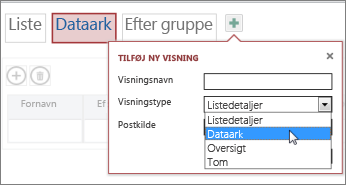
Hvis du vil omdøbe, kopiere, ændre eller slette en dataarkvisning, skal du klikke på knappen Indstillinger/handlinger for at få vist en liste med de tilgængelige muligheder. Hvis du vil ændre dataarkets layout, skal du klikke på Rediger på denne liste.
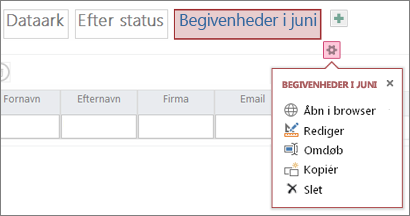
Du kan tilpasse visningen ved at tilføje eksisterende felter eller endda ændre eksisterende kontrolelementer ved at:
-
Ændre formater og tilføje værktøjstip.
-
Tilføje makrohandlinger.
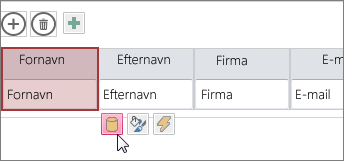
Få mere at vide om at tilpasse en visning ved at oprette en brugergrænseflademakro.
Hvis du vil se eller bruge dataarket på internettet, skal du klikke på Start app og åbne den nye dataarkvisning i browseren.
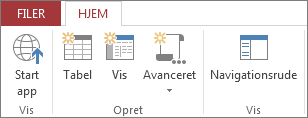
Se, hvordan du kan bruge andre visninger til at filtrere og finde relevante data i en Access-webapp.










